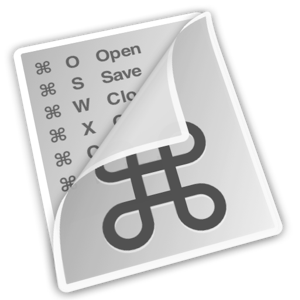 Если вы устали постоянно перемещать руку назад и вперед от мыши или трекпада к клавиатуре, чтобы запустить или закрыть приложение, приостановить воспроизведение в iTunes, скопировать или вставить текст, возможно, пришло время начать изучать, как использовать горячие клавиши.
Если вы устали постоянно перемещать руку назад и вперед от мыши или трекпада к клавиатуре, чтобы запустить или закрыть приложение, приостановить воспроизведение в iTunes, скопировать или вставить текст, возможно, пришло время начать изучать, как использовать горячие клавиши.
Для Mac в App Store есть новое бесплатное приложение под названием CheatSheet, которое предоставляет вам простое действие одним щелчком мыши для просмотра списка сочетаний клавиш для текущего приложения, в котором вы работаете, включая Finder.
Как это устроено
CheatSheet работает довольно просто. Находясь в приложении, вы удерживаете клавишу? -Key (клавиша Command) в течение нескольких секунд, после чего появится список всех сочетаний клавиш для этого приложения.
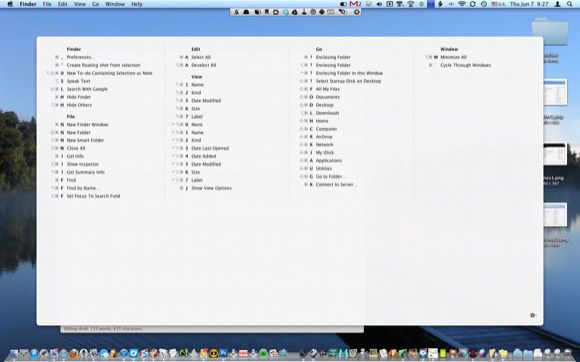
На приведенном выше снимке экрана показано более 50 сочетаний клавиш, доступных в Finder. Снимок ниже — увеличенный вид списка. Сочетания клавиш классифицируются по тем же пунктам меню, которые вы найдете при нажатии на строку меню текущего приложения.
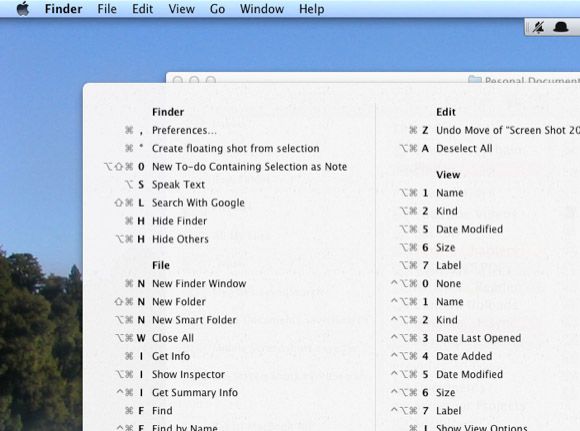
Конечно, вы, вероятно, не сможете запомнить все сочетания клавиш, но каждый раз, когда вы берете на себя обязательство использовать сочетание клавиш, а не заголовок для того же элемента в строке меню, вы начинаете фиксировать это сочетание клавиш в памяти. И именно здесь CheatSheet приходит. Да, это немного хлопотно, чтобы запустить CheatSheet, но чем больше вы используете его, тем меньше вы будете использовать его с течением времени.
Обои на рабочий стол
Если вы хотите освоить сочетания клавиш для определенного приложения, которое вы часто используете, вы можете сделать список CheatSheet для этого приложения временной частью обоев рабочего стола. Для этого вам понадобится приложение для создания снимков экрана, например LittleSnapper, которое может сделать временный снимок экрана, удерживая нажатой клавишу? ключ для выбранного приложения.
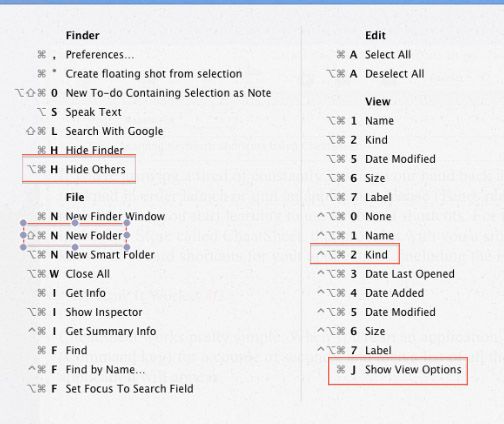
После создания снимка экрана его можно открыть в приложении предварительного просмотра OS X и использовать инструмент аннотации, чтобы выделить несколько сочетаний клавиш, которые вы хотите изучить. Сохраните аннотированный снимок экрана и используйте его для фона рабочего стола, где вы можете быстро взглянуть на сочетания клавиш, которые вы хотите освоить.
Создать сочетания клавиш
В некоторых приложениях нет сочетаний клавиш для определенных элементов строки меню. Например, в Safari «Повторное открытие всех окон из последнего сеанса» в меню «Журнал» не имеет сочетания клавиш; но создать его относительно легко.
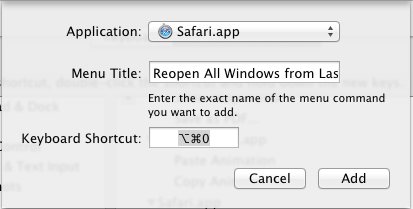
Запустите Системные настройки и нажмите «Клавиатура». Выберите Ярлыки приложений> Safari. Нажмите кнопку + и введите «Открыть все окна из последнего сеанса» (без кавычек) и добавьте уникальное сочетание клавиш. Я выбрал ?? O (Shift + Command + O). Нажмите кнопку Добавить, чтобы сохранить его. Когда вы вернетесь к своему Safari, следует добавить сочетание клавиш. Этот процесс может быть выполнен для других пунктов меню в любом приложении.
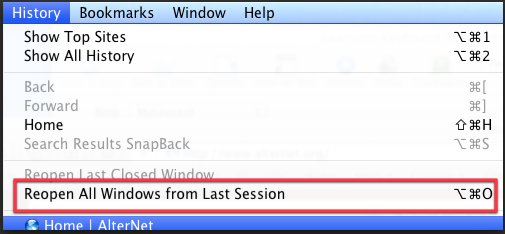
После добавления пользовательского сочетания клавиш оно будет отображаться и в CheatSheet.
Там нет никаких других функций для CheatSheet. Его единственная опция предпочтений — установка времени задержки (короче или длиннее) для запуска листа после нажатия кнопки? ключ.
Если вы обнаружите, что использование сочетаний клавиш — это более быстрый способ навигации по Mac, вы можете попробовать другие приложения, связанные с сочетаниями клавиш, такие как Keyboard Maestro и Shortcuts, для создания сочетаний клавиш для запуска приложений, папок и файлов, сценариев AppleScripts и других общесистемных приложений. действия.
Для других идей на эту тему, проверьте эти статьи:
- Как: Простые сочетания клавиш для знаков ударения на письмах [Mac]
- Ярлыки Firefox (Mac OSX)
- Как запустить ваш любимый плейлист iTunes с помощью сочетания клавиш [Mac]
Дайте нам знать, что вы думаете о CheatSheet и как часто вы используете сочетания клавиш на вашем Mac. Какой твой любимый ярлык и почему?

![Изучите сочетания клавиш с помощью CheatSheet [Mac]](https://helpexe.ru/wp-content/cache/thumb/35/02435d37d924535_320x200.png)



